iphoneに写真や動画がいっぱいでどうしよう。
急いで安心できる保存先へデータを移して、
スマホのストレージを確保したい…
そんな時には写真保存用の
クラウドストレージが便利!
- アプリを操作するだけで
- 大量のデータもかんたんバックアップ!
- スマホのストレージを使わず、写真や動画を見たり、編集も!
- パソコンや他の人との共有もできます!
この記事ではたくさんのフォトストレージの中で、
スマホの写真動画を保存するのにおすすめな
クラウドフォトサービス6つを比較。
それぞれのメリットデメリット、
おすすめのクラウドフォトサービスを解説します。
\iphone写真に悩み知らずの保存法/

写真保存クラウドストレージ比較表
| クラウドストレージ | 無料容量※ | 最低料金 | ポイント |
|---|---|---|---|
| googleフォト | 15GB | 250円/月 ~100GB (年2,500円) | 15GBまで無料 高画質のまま圧縮可能 編集検索整理機能が充実 |
| icloud写真 | 5GB | 130円/月 ~50GB | Apple製品のみ 月130円(50G)は月額最安 |
| One Drive | 5GB | 224円 /月 ~100GB | MicrosoftOffice365 ユーザーは1TB無料 |
| Amazon Photos | 5GB | 500円/月 ~無制限 (年4,900円) | プレミアム会員は無料 動画5GB以上は別料金 |
| yahoo!かんたんバックアップ | 5GB | 508円/月 無制限 | Softbank・Yモバイル ユーザーは無料 |
| みてね | 無制限無料 | 無制限無料 | 無料で容量無制限! 動画3分以上は有料 |
写真保存クラウドはGoogleフォトがおすすめ!
フォトストレージどれにしよう…と迷ってるなら、Googleフォトがおすすめ!
- 15GBまで無料
- 高画質のまま圧縮可能だから、実質15GB以上の写真動画が保存可能
- 圧縮する、しないが選べる
- 動画もOK
- 写真編集、画像検索機能、整理機能など写真に特化
- スマホ&パソコンとの共有もカンタン!
- 自動アップロード!
- 一括ダウンロードもできる!
- 他アプリで使用できる!
大量の写真の写真動画が自動で保存できるのはもちろん、写真編集や検索、整理、共有する機能も充実しているから便利!
しかもGoogleフォトはいろんなサービスやアプリとの連携も充実!Googleフォトの写真動画を、他のアプリでも使用できまず(Googleフォトから直接コンビニプリント、プリントフォトブックアプリでGoogleフォトの写真を選べるなど)
なので、迷っているなら機能が充実&無料保存容量の多いGoogleフォトに保存しとけば、大丈夫です!
写真保存クラウドを選ぶポイント10!
- 容量
- 圧縮
- 動画
- 写真専用
- パソコン利用
- 自動バックアップ
- セキュリティ対策
- 現在利用中のサービス
- いつまで使う?
- こまめに利用できる?
①ストレージをどこまで増やすか?
写真動画は大量に保存すると
- 後から見返しづらい
- 月額料金も上がる
- サービス変更時や解約時の移行が大変
なので、あらかじめ自分で「ここまで!」という目安を考えておくのがおすすめ。
②写真動画を圧縮できる?
写真や動画はデータ量が大きいので、圧縮して保存した方が、保存にかかるお金が少なくて済みます(Googleフォト、icloud写真)。ただ…
- 大きいサイズで印刷する予定がある
- 動画編集に使いたい
場合は、自動で圧縮されないサービスを選択しましょう!
③動画は多い?長い?
動画保存に制限があるサービスもあります(Amazonphotos、みてね)
- 動画を撮る機会が多い、
- 長い動画を撮る人
は制限がないものを選びましょう!
④写真動画専用のクラウド?
写真動画専用クラウドなら
写真編集機能なども充実。
(googleフォト、icloud写真、Amazon Photos、みてね)
googleフォト、icloud写真なら検索機能も充実!
なのでバックアップだけでなく
写真整理や写真を見返す際にも便利です!
⑤パソコンから写真動画を保存できる?
パソコンからは保存できないサービスもあります(Yahoo!かんたんバックアップ、みてね無料版)
スマホだけでなく、デジカメやデジタルビデオカメラの写真動画も保存したい場合は、パソコンから写真動画をクラウドサービスにアップロードする必要があります※
デジカメ・ビデオカメラの写真もクラウドサービスに保存したい場合は、パソコンからもアップロードできるサービスを利用しましょう!
⑥自動バックアップ可能?
スマホで写真や動画を撮る度に自動でバックアップしてくれるサービスがあれば、手間もいらず!こまめに保存ができるので安心できます!(みてね以外)
クラウドサービスによっては、1日のアップロード量には制限もありますので、自動でこまめに保存できる方が安心です
⑦セキュリティ対策は?
クラウドサービスで心配なのが、情報流出。どのサービスでも100%安心というわけではありませんが、万が一でも外に漏らしたくない場合は、セキュリティ機能(パスワード)がついているサービスにしましょう(OneDrive)
⑧現在利用中のサービスは?
- iphoneやmac、ipadなどのApple製品→iCloud
- Microsoft365(旧Office365)製品→One Drive
- Amazonプライム会員→AmazonPhotos
- Softbankやワイモバイルユーザー→Yahoo!かんたんバックアップ
それぞれの製品、サービスのユーザーなら、お得に利用できます!
※One Driveはiphoneやmacでも使えます
⑨写真保存クラウドいつまで利用する?
他のサービスに付随するクラウドサービス(AmazonPhotosやYahoo!かんたんバックアップ、icloud)はすごくお得ですが、そのサービスをいつまで使うか?も考える必要があります。
大量に保存したデータを他のサービスへ直接移行するには、いったんパソコンなどにダウンロード→再度アップロードする必要があります※。この作業には時間も手間もかかりますし、何より移行時にトラブルが発生してデータがなくなってしまうリスクもあります
⑩こまめに利用できるクラウド?
サービスによっては、2年以上利用がないとデータ削除されてしまうものもあります(Googleフォト、Amazon Photos)
こまめにデータのアップロードやアルバム表示ができるサービスを選んで、忘れないようにしましょう!
写真保存クラウドのメリットデメリットを比較
| クラウドストレージ | メリット | デメリット |
|---|---|---|
| googleフォト | 自動backup※ 共有・編集機能が豊富 | 圧縮選べる 2年間使用しないと削除 |
| icloud写真 | 自動backup※ 共有・編集機能が豊富 | iphoneなどApple製品対象 勝手に圧縮 |
| One Drive | 自動backup※ 共有かんたん セキュリティ強固 | 写真動画の編集機能がない |
| Amazon Photos | 自動backup※ 共有がかんたん 買い物などお得! | 動画は5GBまで (有料で追加可能) 2年間使用しないと削除 |
| yahoo!かんたんバックアップ | 自動backup※ 共有がかんたん 買い物などお得! | PCからアップロードできない |
| みてね | オリジナル保存 共有がかんたん 1秒動画作成 | 一括&自動アップロードできない PCからアップロードは有料※ 3分以上の動画は有料(480円/月) |
①Googleフォト
フォトストレージでいちばん有名なのがGoogleフォト。おすすめもGoogleフォトです!理由は、
- 写真も動画も15GBまで無料で保存可能
- 自動アップロード
- スマホ・PC間の共有、夫婦間での共有もカンタン
- 検索機能が充実
- 他アプリとの連携が充実
- Google Nest Hub(スマートディスプレイ)をデジタルフォトフレームにできる
カンタン、使いやすいサービスです。ただし
- 無料の15GBには写真動画以外のデータも含まれる
- 2年以上利用がないとデータ削除される
ので対策は必要!
\Googleフォトで安心確実に保存しよう!/

| クラウドストレージ | 月額・年額料金 |
|---|---|
| ~15GB | 0円/月 |
| 15G~100G | 250円/月・2500円/年 |
| 100G~200G | 380円/月・3800円/年 |
| 200G~2000G(2TB) | 1300円/月・13000円/年 |
②icloud写真
iphoneといえば、iCloud。Apple製品ユーザーなら、
- アプリのダウンロードや設定不要で使えて便利
- 自動アップロード
でも、
- 無料で利用できるのが5GBのみ
- 写真以外にも「iphoneのバックアップ」や、「icloud Drive(書類)」「メール」「メモ」などにもicloudの容量を使用
- iphoneから消すと、icloudからも消える
- Windowsパソコンとの連携がイマイチ
とデメリットが多く、あまりおすすめできません…
\おすすめしない理由/

| クラウドストレージ | 月額料金 |
|---|---|
| ~5G | 0円/月 |
| 5G~50G | 130円/月 |
| 50G~200G | 400円/月 |
| 200G~2000G(2TB) | 1300円/月 |
③One Drive
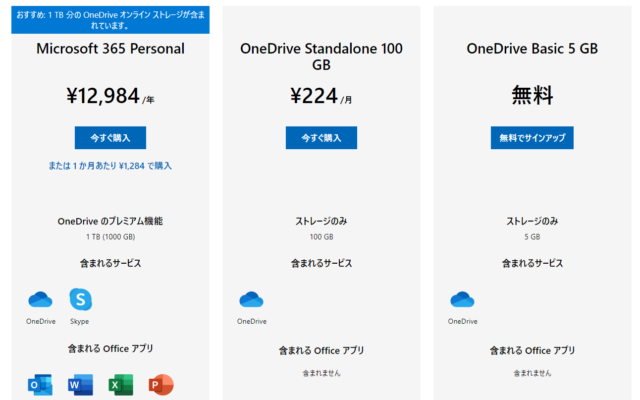
One Driveは、Microsoft365(office製品)を利用されている方にお得なMicrosoftのクラウドサービスです。
- 料金が安い(月224円~100GB)
→googleフォト250円、icloud400円/月 - WindowsPCとも相性がいい
- 自動アップロード
- セキュリティ設定可能で、安心感
(Personal Vault機能)
- 写真や動画の編集機能がない
- 検索機能がなく写真動画が探しにくい
- PCで保存したものとスマホ写真が全部一緒に表示
- 100GBを超えると一気に値段が上がる
写真保存に特化したサービスではないので、写真を見返しにくい、編集機能がないので、 Microsoftofficeソフトを利用していないなら、OneDriveでなくてもいいかな…と思います。
| クラウドストレージ | 月額料金 |
|---|---|
| ~5G | 0円/月 |
| 5G~100G | 224円/月 |
| 100G~1TB | 1,284円/月・12,984円/年 |
④Amazon Photos
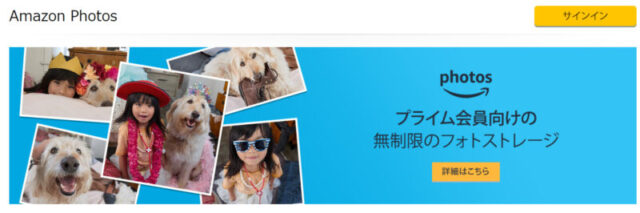
Amazon Photosは、月500円(年4,900円)のAmazonプライム会員なら
- 無料&無制限で利用できる
- 自動アップロード
- Amazon echo show(スマートディスプレイ)をデジタルフォトフレームにできる
- 動画保存が5GBまで
- 2年間使用していないとデータ削除
- プライム会員をやめるとデータ移行が必要
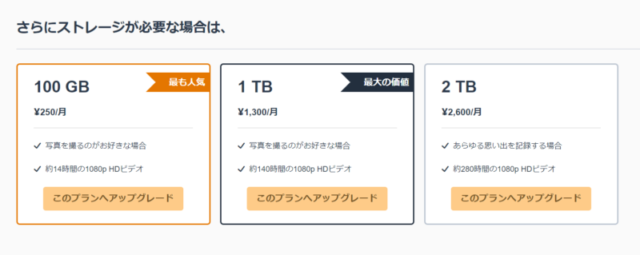
使用(アップロード、ダウンロード、アカウントへのサインイン)されなくなってから2年(730日間)を過ぎると、すべてのファイルが削除されます。
Amazon.co.jp ヘルプ: ファイル保存ポリシー
プライム会員以外は
申し訳ありません。お客様は本キャンペーンの対象ではありません。
Amazon Photos
の表示になります。
⑤yahoo!かんたんバックアップ
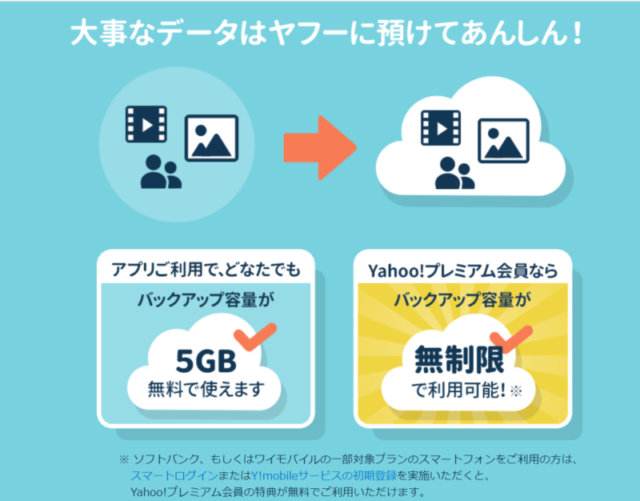
yahoo!かんたんバックアップは、yahoo!プレミアム会員(月508円)、Softbank(Y!モバイル)ユーザーなら、無料で(初期登録は必要)で利用できるサービスです。
- 容量は無制限
- Amazonフォトと違って、動画の制限なし!
- 最大6カ月無料
- PCからの保存はできません
- プレミアム会員をやめるとデータ移行が必要
パソコンからのアップロードができないので、基本的にスマホに入っている写真や動画しか保存できません!
Yahoo!かんたんバックアップアプリのバックアップ対象ファイルは、スマホで撮影された画像・動画と連絡先になります。
パソコンからスマホにファイルを移した場合でも、上記に当てはまるファイルであればバックアップ可能です。
Yahoo!ボックスは一部機能の提供を終了しました – Yahoo!ボックス

PC・ハードディスクに入った写真や動画を保存したい時は、一度スマホにいれないといけません!
またAmazonプライム会員と同じで、大量に写真動画を保存していると解約時のデータ移行が大変です。
解約してから90日以上たっても保存容量が5GB以上だった場合は、保存容量の5GBを含め、すべてのデータを削除します。
プレミアムをやめたらどうなりますか (yahoo-net.jp)
⑥みてね
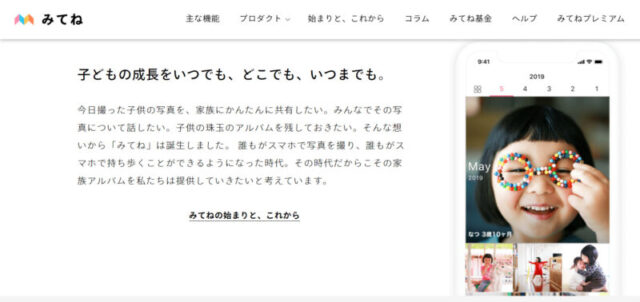
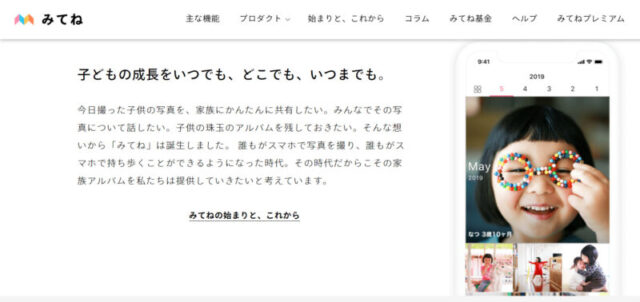
いろんなクラウドサービスがありますが、
- 無料で無制限はみてねだけ
- 家族、友だちと共有できる
- パソコンからの保存はプレミアム会員※のみ可能
しかも子ども写真動画が専門なだけあって、家族での共有や、日記にもなるコメント、1秒動画が作れたり…と至れり尽くせり。別途有料で、プリントやフォトブックも作れるから、写真関連のことがこのアプリで完結できます!
これだけ聞くと「子ども写真動画のクラウドストレージ保存はみてねで決まりじゃない?」って思いますが、残念なことに
- 一括アップロードができない!
- 自動アップロードもできない!
- 保存した写真を他のアプリで使用できない
現在、写真の一括保存、一括削除の機能は提供しておりません。
写真や動画の一括保存・削除はできますか? – みてねヘルプ (family-album.com)
いずれ将来的には対応して行きたいと考えています。何卒お待ち頂ければ幸いです。



自動アップロードができないので、保存忘れも心配です…
みてねプレミアム(月480円)とは?
- 1秒動画の毎月&年間版(無料版は3か月ごと)
- 3分以上の動画もOK
- 子どもごとに写真を表示
- パソコンからもアップロード
プレミアム会員は1か月無料体験できます。
>>みてねプレミアム – 子供の写真、動画を共有・整理アプリ (mitene.us)
プレミアム版でも自動&一括アップロードはできないので、写真をひとつひとつ選択して保存しなければいけません…
最大1日ごとの選択はできるので、半年分ぐらいなら何とか一度に作業できると思いますが、すでにスマホに大量の写真動画がある場合、結構大変です…。
なので、これから子ども写真動画が増える人にはおすすめだけど…すでにスマホが写真動画でいっぱいな人にはおすすめできません!
>>家族アルバム みてね – 子供の写真、動画を共有・整理アプリ (mitene.us)
写真保存クラウドに保存した写真もっと活用しよう!
迷ったら…Googleフォトがおすすめです!
スマホから自動保存で手間いらず。
高画質圧縮できて効率的に保存ができるし、
編集、検索、整理、共有機能など
写真に特化したサービスで保存した後も快適!
しかもGoogle以外のサービスとの連携が便利なので、
写真動画を他のアプリでカンタンに利用できます!
フォトストレージを選ぶ際のポイントは4つ!
- どれくらいの量をどんな画質で、どこから保存するか?
- 今利用してるサービスでお得になるか?
- そのサービス続けられる?
- 写真や動画が見やすい・見つけやすいか?
手軽に、大量のデータを保存できるフォトストレージ。
メリットデメリットを知って、
写真動画をよりカンタンに、安心に、楽しみましょう!
\Googleフォトのデメリット対策/


\私の子ども写真保存方法/



